'>
Nvidia-ohjaimet kaatuvat tietokoneellasi? Älä huoli - sitä ei yleensä ole vaikea korjata ollenkaan ...
Korjaukset Nvidia-ohjaimille kaatuessa
Tässä on 6 korjausta, jotka ovat auttaneet muita käyttäjiä ratkaisemaan Nvidia-ohjainten kaatumisongelman. Sinun ei ehkä tarvitse kokeilla niitä kaikkia; Työnnä vain luetteloa alaspäin, kunnes löydät sinulle sopivan.
- Poista Nvidia-näyttöohjaimen asennus
- Päivitä näyttöohjain
- Säädä Nvidian ohjauspaneelin asetuksia
- Poista virustentorjuntaohjelmat käytöstä väliaikaisesti
- Päivitä DirectX
- Tarkista laitteisto-ongelmat
Korjaus 1: Poista Nvidia-näytön ohjain
Yksi yleisimmistä syistä Nvidia-ohjainten kaatumiseen on tietokoneen vioittunut tai yhteensopimaton Nvidia-ohjain. Joten voit poistaa ohjaimen ja antaa Windowsin asentaa uuden automaattisesti nähdäksesi, korjaako se ongelman.
Näin voit poistaa Nvidia-näyttöohjaimet:
1) Paina näppäimistöllä Windows-logonäppäin ja R kirjoita samalla devmgmt.msc ja paina Tulla sisään .

2) Etsi ja kaksoisnapsauta kohtaa Näytön sovittimet (alias. Näytönohjain , Näytönohjain ). Napsauta sitten hiiren kakkospainikkeella esine oikealla alla ja napsauta Poista laitteen asennus .
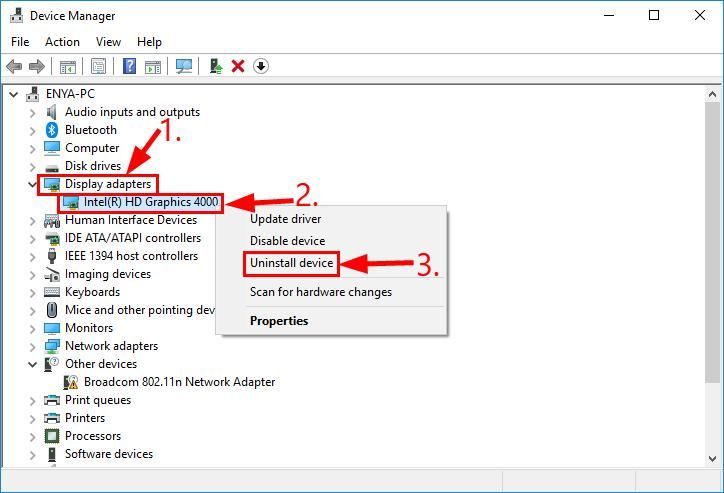
3) Napsauta Poista asennus ponnahdusikkunassa.
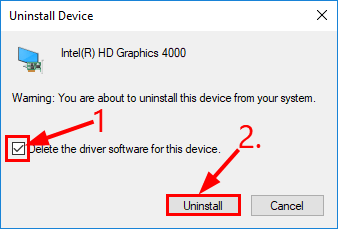
4) Käynnistä tietokone uudelleen, jotta muutokset tulevat voimaan.
5) Tarkista, onko Nvidia-ohjainten kaatumisongelma ratkaistu. Jos kyllä, niin hienoa! Jos ongelma jatkuu, siirry kohtaan Korjaa 2 , alla.
Korjaus 2: Päivitä näyttöohjain
Tämä ongelma voi ilmetä, jos käytät väärää tai vanhentunutta näyttöohjainta. Joten päivitä näytönohjain nähdäksesi, korjaako se ongelman. Jos sinulla ei ole aikaa, kärsivällisyyttä tai taitoja päivittää ohjaimesi manuaalisesti, voit tehdä sen automaattisesti Kuljettajan helppo .
Driver Easy tunnistaa järjestelmän automaattisesti ja löytää sille oikeat ohjaimet. Sinun ei tarvitse tietää tarkalleen, mitä järjestelmää tietokoneesi käyttää, sinun ei tarvitse vaarantaa väärän ohjaimen lataamista ja asentamista, eikä sinun tarvitse huolehtia virheestä asennettaessa. Driver Easy hoitaa kaiken.
Voit päivittää ohjaimesi automaattisesti joko VAPAA tai Pro-versio Driver Easy -sovelluksesta. Mutta Pro-version kanssa se vie vain 2 vaihetta (ja saat täyden tuen ja 30 päivän rahat takaisin -takuun):
1) ladata ja asenna Driver Easy.
2) Suorita Driver Easy ja napsauta Skannaa nyt . Driver Easy skannaa sitten tietokoneesi ja tunnistaa ongelman ohjaimet.
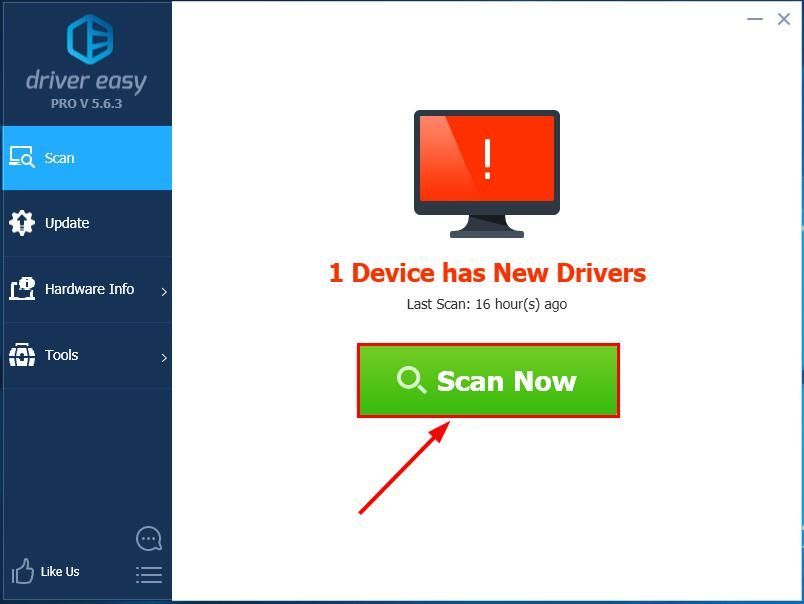
3) Napsauta Päivitä kaikki ladata ja asentaa oikea versio kaikista ohjaimista, jotka puuttuvat tai ovat vanhentuneet järjestelmääsi (tämä edellyttää Pro-versio Pro-versio - sinua kehotetaan päivittämään, kun napsautat Päivitä kaikki).
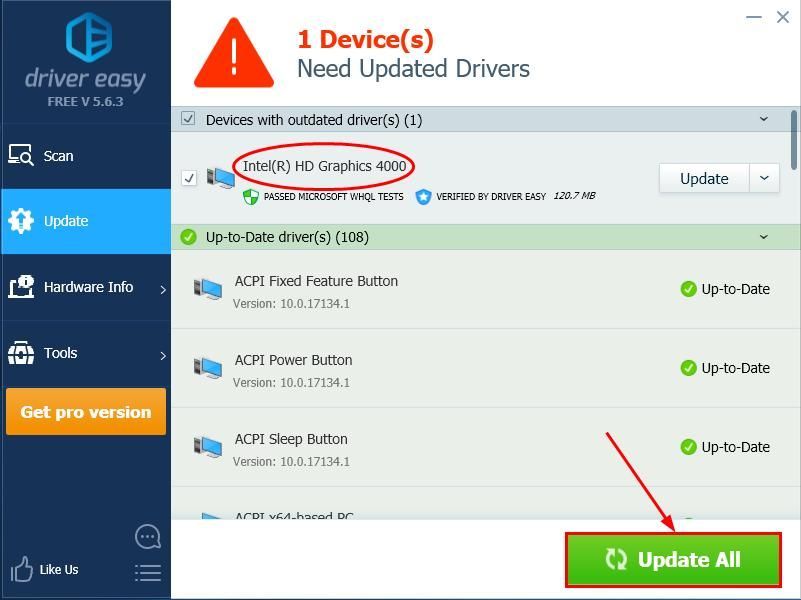
4) Käynnistä tietokone uudelleen ja pidä sitten silmällä tietokonetta nähdäksesi, onko näyttöajuri kaatumassa ongelma on ratkaistu. Jos kyllä, niin onnittelut! Mutta jos ongelma jatkuu, yritä Korjaa 3 , alla.
Korjaus 3: Säädä Nvidia-ohjauspaneelin asetuksia
Nvidia-ohjauspaneelin virheelliset asetukset voivat myös aiheuttaa tämän Nvidia-ohjainten kaatumisvirheen. Joten voit poistaa Pystysynkronoinnin käytöstä ja valita Suurimman tehon virranhallinnalle nähdäksesi, korjaako se ongelman.
Näin voit tehdä sen:
1) Paina näppäimistöllä Windows-logonäppäin ja R kirjoita samalla ohjaus ja paina Tulla sisään avaa Ohjauspaneeli.
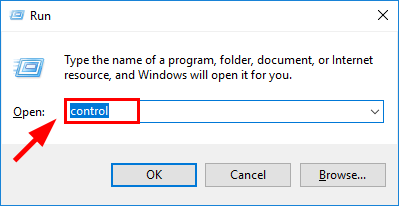
2) sisään Näytä , valitse Suuret kuvakkeet . Napsauta sitten Nvidia-ohjauspaneeli avataksesi sen.
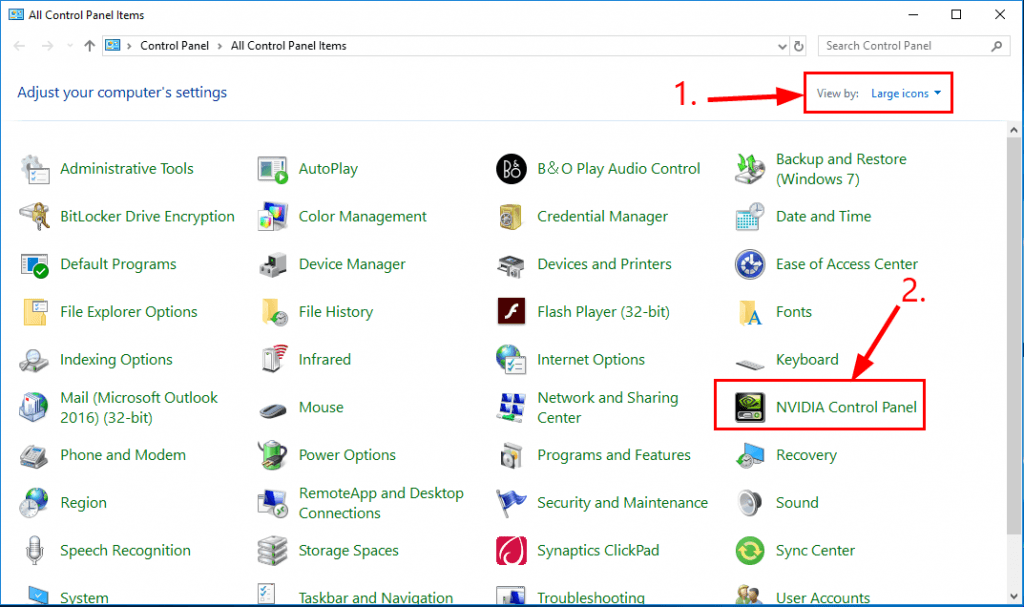
3) Napsauta Nvidia-ohjauspaneelissa Hallitse 3D-asetuksia ja valitse sitten oikeasta paneelista Parempi suorituskyky virranhallintatilassa ja Vinossa pystysuuntaista synkronointia varten. Kun olet valmis, napsauta Käytä .
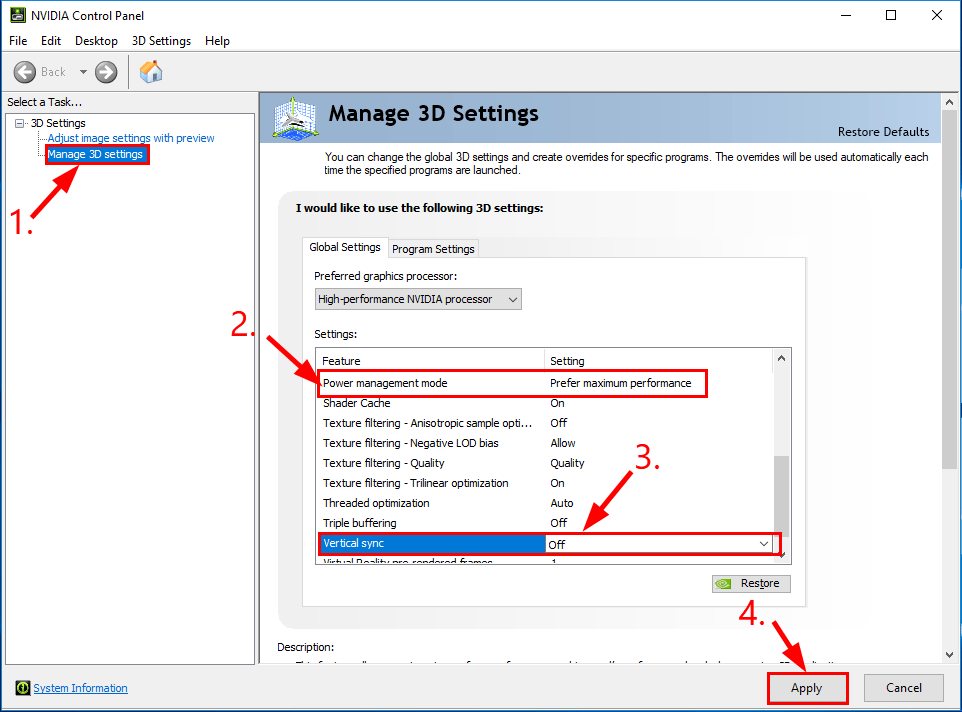
4) Sulje ikkuna.
5) Tarkista, onko Nvidia-ohjainten kaatumisongelma korjattu. Jos kyllä, niin hienoa! Jos ongelma ei poistu, siirry kohtaan Korjaa 4 , alla.
Korjaus 4: Poista virustentorjuntaohjelmat väliaikaisesti käytöstä
Nvidia-ohjainten kaatumisongelmia voi ilmetä myös virustentorjuntaohjelmien ja Nvidian välisten ristiriitojen takia. Voit testata tällöin poistamalla virustentorjuntaohjelmat väliaikaisesti käytöstä nähdäksesi, tapahtuuko kaatuminen uudelleen.
Jos Nvidia lakkaa kaatumasta virustentorjuntaohjelman sammutuksen aikana, virustentorjuntaohjelma on todennäköisesti syyllinen. Voit poistaa sen käytöstä, kun haluat käyttää Nvidiaa.
Jos Nvidia kaatuu edelleen, siirry alla olevaan Korjaus 5 -kohtaan.
Korjaus 5: Päivitä DirectX
DirectX on Windows-komponenttisarja, jonka avulla raskaat multimediaohjelmat, kuten pelit, voivat olla vuorovaikutuksessa video- ja äänikorttien kanssa. Jos käytät vanhaa DirectX-versiota, on mahdollista, että se ei pysty käsittelemään grafiikan renderointi- ja käsittelytehtävää. Joten on tärkeää, että käytät DirectX: n uusinta versiota nähdäksesi, ratkaiseeko se Nvidia-ohjaimet kaatumassa jatkuvasti.
Jos et ole varma, mikä DirectX-versio tietokoneellasi on, tai kuinka päivittää DirectX, katso tämä Pikaopas .
Kun olet päivittänyt DirectX: n, tarkista, onko ohjain kaatumassa ongelma ratkaistu. Jos kyllä, niin hienoa! Jos ei vieläkään ole iloa, siirry kohtaan Korjaa 6 , alla.
Korjaus 6: Tarkista laitteisto-ongelmat
Jos yllä olevat korjaukset eivät toimineet, ongelma on todennäköisesti laitteistossa. Se voi olla grafiikkakortin ylikuumeneminen, pölyongelma tai komponentteja, joita ei ole kytketty kunnolla jne. Joten sinun tulisi poistaa näytönohjain tietokoneesta, jotta voit tehdä oikean vianmäärityksen. Varmista, että teet tämän vasta kun tiedät mitä olet tekemässä, koska väärä käsittely laitteiston kanssa voi tehdä näytönohjaimestasi tai tietokoneestasi hyödytön.
Toivottavasti olet ratkaissut Nvidia-ohjaimet kaatumalla ongelman jo nyt. Jos sinulla on kysyttävää, ideoita tai ehdotuksia, ilmoita siitä minulle kommenteissa. Kiitos lukemisesta!






